現在你製作了附件,是時候將它們連接到光束上,以便顯示紋理了。
在 TestPlayer 下,選擇 TutorialBeam 。在屬性中,尋找 附件0 。點擊屬性右側的空箱子。然後,在 Explorer 中,尋找 TestPlayer 並點擊 玩家附件 。
在「教學光束」屬性中,將 附件1 設為你在「目標零件1」創建的附件,即 目標附件 。
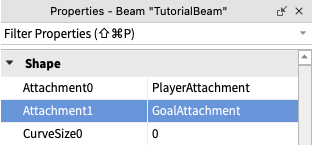
調整光束
預設情況下,光束並不總是面向相攝影機。這可能導致玩家無法從不同角度看到光束。這可以通過啟用名為 FaceCamera 的屬性來修復。
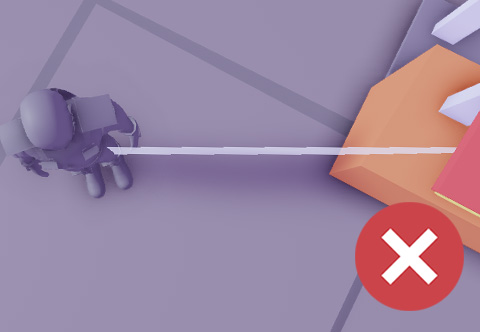
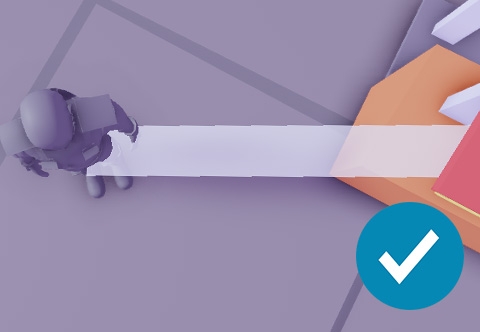
進入光束的屬性並啟用 面相機 來使光束在任何位置可見。
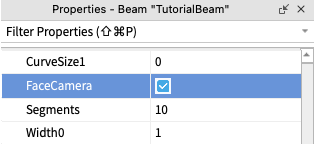
完成後,您應該看到玩家和目標之間的白色光束,無論相機角度如何。

製作教學箭頭
沿光束顯示的圖像可以通過變更其 2D 紋理來自訂。此外,光束有各種視覺選項,例如紋理、顏色和動作,可以進行修改。
若要在光束上流式箭頭,請複製 5886559421 並貼到光束的 紋理 屬性。
目前,箭頭的紋理已被伸展。將 紋理模式 設置為 靜態 ,使箭頭在原始尺寸重複。

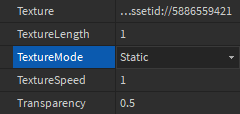
修改光束特性,例如 顏色 、 光發射 和 紋理速度 ,設計出一些感覺引人注目和具有吸引力的東西。以下只是一個例子。
顏色選擇提示
顏色 是第一次使用者體驗改善的一個機會。例如,對比或飽和的顏色獲得更多關注,使得更容易向玩家通知在畫面上要查找哪裡。
此外,當您設計時,請考慮 輔助功能 對您的玩家。有些玩家可能會困難看到某些顏色組合,因此顏色必須吸引最廣泛的受眾。